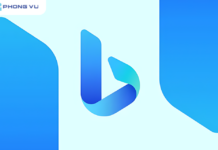Kết nối máy tính với máy chiếu để thực hiện các việc trình chiếu cho hội thảo, hội nghị hoặc để giảng dạy là rất cần thiết. Tuy nhiên, có nhiều người vẫn chưa biết làm như thế nào để kết nối máy tính với máy chiếu cả. Hãy để cùng Phong Vũ tìm hiểu cách kết nối này trong bài viết dưới đây nhé.

>>> Xem thêm: Hướng dẫn chi tiết cách kết nối điện thoại với máy chiếu
Cách kết nối máy chiếu với máy tính bằng phím tắt
Để kết nối máy chiếu với máy tính xách tay, ta nhấn tổ hợp 2 phím Fn + phím biểu tượng màn hình chiếu. Với mỗi dòng máy tính khác nhau lại có phím biểu tượng khác nhau, cụ thể như sau:
- ACER, TOSHIBA, SHARP: Fn + F5
- SONY, IBM, LENOVO: Fn + F7
- PANASONIC, NEC: Fn + F3
- ASUS, DELL, EPSON: Fn + F8
- FUJUTSU: Fn + F10
- HP, COMPAQ: Fn + F4

Sau khi kết nối xong, nếu trên màn hình laptop vẫn hiển thị màu đen mà chưa có hình ảnh, ta có thể tiếp tục ấn tổ hợp 2 phím này thêm một vài lần nữa đến khi được.
Kết nối máy chiếu với màn hình destop máy tính
- Cách 1: Chuột phải → Graphics option → Output to → Intel(R) dual display clone → Notebook + monitor
- Cách 2: Chuột phải → Graphics Properties → Muliple Display → chọn Intel (R) Dual Display Clone → OK.
Đối với những dòng máy tính không có Graphichs Option và Graphics Properties ở ngoài desktop thì làm như sau:
- Cách 1: Desktop → chuột phải → Properties → Settings → Advances → chọn thẻ Intel ® Graphichs Media accelerator Driver for mobile → Graphichs propertis → Trong mục Muliple Display chọn Intel (R) Dual Display Clone → ok.
- Cách 2: chuột phải → chọn dòng cuối Properties → Settings → chuột phải vào hình monitor 2 → tích chọn Attached → ok.
Cách kết nối máy chiếu với máy tính sử dụng Win 7

Ta có thể áp dụng 1 trong 4 cách sưới đây:
- Cách 1: Ấn tổ hợp phím (cửa sổ + P) chọn Duplicate
- Cách 2: Chuột phải tại màn hình desktop → Graphichs Options → Output to → Clone Displays →Monitor + Built-in Display
- Cách 3: Desktop → Chuột phải → Personalize → Display → Connect to a projector → Duplicate
- Cách 4: Start → All Programs → Accessories → Windows Mobility Center→ chọn thẻ External Display của Mobility Center click vào nút Connect Display → Chọn Duplicate.
Đối với các dòng máy có Card rời ATI và Geforce
Màn hình desktop → Chuột phải → Catalyst(TM) Control Center → Trong thẻ Graphichs settings chọn Display manager → Displays propertie → click chuột phải vào hình màn hình mờ → Clone main with monitor.
Với card GeForce
Từ Desktop → Chuột phải → nvdia contro panel → Trong mục Display chọn Setup multiple displays → Chuột phải vào màn hình 2 chọn dòng Duplicate